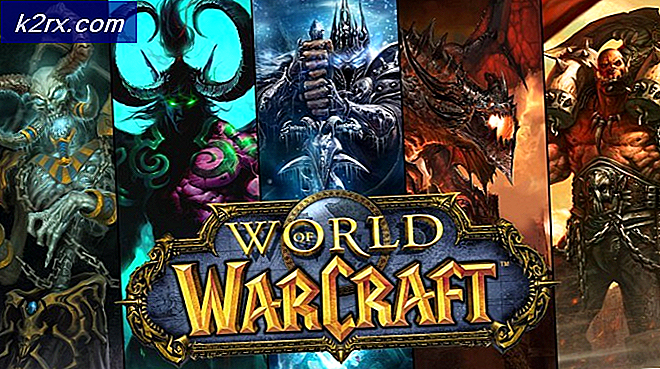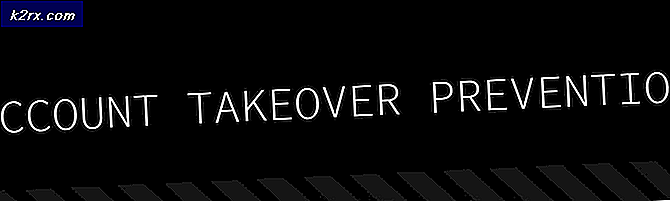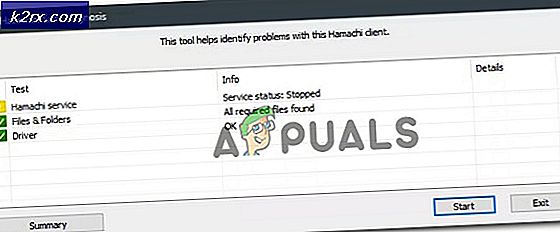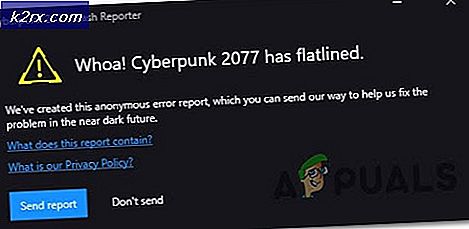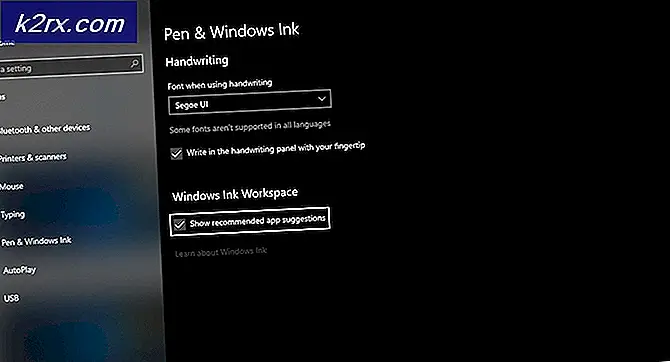Slik fjerner du Windows 7 og installerer Ubuntu?
Enten du endelig har bestemt deg for å gjøre hoppet til et rent Linux-miljø, eller du revitaliserer en bærbar PC med en skadet installasjon av Windows 7, kan du helt fjerne alt som er installert på stasjonen og erstatte det med det nye operativsystemet. De fleste Ubuntu installasjonsinstruksjoner fokuserer hovedsakelig på hvordan du kan starte Ubuntu med dual-boot, men dette er på ingen måte et krav. Du kan like enkelt eliminere det gamle operativsystemet. Du vil først forsikre deg om at du har brukt Windows Utforsker eller Windows-kommandolinjen for å kopiere alt du vil beholde til en USB-minnepinne eller en skyskonto.
Mens du ikke trenger å nullstille harddisken din i de fleste tilfeller, er det nok å gjøre dataene dine ubrukelige. Dette er også en fin måte å rengjøre malware på av en installasjon siden du vil utrydde den gamle matrisen. Installasjonsinstruksjonene er identiske for noen av varianter av Ubuntu som har grafiske skall. Dette inkluderer ren Ubuntu, Xubuntu, Lubuntu, Kubuntu og Ubuntu-MATE.
Fjerne Windows 7 og erstatte det med Ubuntu
Forutsatt at du har klart å brenne et ISO-bilde av din foretrukne smak av Ubuntu til en USB-minnepinne eller SDHC-kort, kan du enten velge å installere eller prøve Ubuntu fra menyen. Hvis du velger Prøv Ubuntu, kan du forsikre deg om at all din vedlagte maskinvare virker ut av boksen, som det vil i mange tilfeller. Du er også i stand til å gjøre noen få minutter fra dette miljøet.
Når du installerer enten Ubuntu, Xubuntu, Lubuntu eller Ubuntu-MATE, kan du faktisk holde ned CTRL, ALT og T-tastene for å åpne et terminalvindu. Du kan da skrive sudo bash for å få en rotprompt, eller bare prøv å bruke sudo før noen kommando du vil kjøre som roten bruker. Hvis du vil bruke terminalen, kan du prøve å bruke sudo fdisk -l for å se alle volumene som er koblet til systemet. Du kan også åpne GNOME Disks Utility fra LX, Whisker eller Dash-menyen.
Plasser stasjonen som har ditt eksisterende Microsoft Windows-installasjon, og kontroller at alle partisjonene på den er helt stoppet. Når de er, kan du bruke sudo cfdisk / dev / sdLetter #, erstattet med sda, sdb eller hvilken gyldig enhetsfil som representerer stasjonen din, for å repartitionere den. Bruk piltastene i cfdisk til å markere partisjonene du vil fjerne, og velg deretter slett.
Opprett eventuelle nye partisjoner som du vil, nå som de som inneholder Windows 7/8 / 8.1 / 10 er borte. Mens Ubuntu lager tre partisjoner på MBR-stasjoner, trenger du faktisk ikke å hvis du bare vil opprette en byttepartisjon og en aktiv en for / monteringspunktet. Når du er klar, merk av boksen [Skriv] og trykk deretter på enter-tasten. Skriv ja og trykk inn og avslutt deretter programmet.
Så snart du er tilbake i installasjonsprogrammet, velg alternativet Noe annet. Dobbeltklikk på hver partisjon og fortell installatøren hvilket monteringspunkt du vil tilordne til hver partisjon. Du kan bare ha en aktiv partisjon og en byttepartisjon. Ubuntu installatør vil ikke omstrukturere stasjonen helt før du godtar disse endringene.
Anta i stedet at du bare gikk rett inn i installatøren uten å gjøre noe av dette. Det vil fortelle deg at det oppdager Windows 7 på den aktuelle datamaskinen. Du kan velge Slett disk og Install * buntu fra denne menyen for å fjerne den gamle Windows-installasjonen helt.
PRO TIPS: Hvis problemet er med datamaskinen eller en bærbar PC / notatbok, bør du prøve å bruke Reimage Plus-programvaren som kan skanne arkiver og erstatte skadede og manglende filer. Dette fungerer i de fleste tilfeller der problemet er oppstått på grunn av systemkorrupsjon. Du kan laste ned Reimage Plus ved å klikke herNår installatøren i siste instans spørre om du skal installere tredjeparts programvare og laste ned oppdateringer, bør du svare på begge. Siden Ubuntu ikke alltid har en kommersiell driver som Windows kanskje, bør dette holde maskinvaren din i orden. Det vil også sikre at du har muligheten til å spille MP3-filer. Du må fortsatt installere en MIDI lydfonter senere for å ha all funksjonalitet av Windows.
Du kan fortsatt velge noe annet selv om du ikke gjorde noe før i terminalen. Du får en grafisk fremstilling av alle volumene som er koblet til systemet ditt. Se opp for volumer formatert til NTFS-strukturen, siden dette er hva Windows 7 foretrekker for oppstartsenheter.
Windows 7 oppretter vanligvis en ekstra skjult partisjon i enten forsiden eller baksiden av driveren, som også inneholder en NTFS-struktur. Hvis du ikke bygger datamaskinen din, vil du muligens også få muligheten til å slette partisjoner som inneholder diagnostiske programvarepakker. Du kan trygt slette denne programvaren, siden memtest86-rutinene Ubuntu sender med, gjør samme jobb. Omskrivning av operativsystemet vil trolig utelukke garantien uansett.
Dobbeltklikk på en partisjon du vil omdefinere. Du kan også slette en partisjon med minus-knappen eller legge til en ny. Du må angi et primært område og et bytteområde i det minste. Mens du kan velge flere forskjellige strukturer for primærpartisjonen, er det tilrådelig å gå med ext4 i de fleste tilfeller.
Pass på at du velger Format partisjonen for å eliminere den gamle koden, og velg et monteringspunkt for det. Installasjonen vil da fortsette helt som normalt etter det. Installasjonsprogrammet ber deg om å starte på nytt, og du må da fjerne installasjonsmediet når du blir bedt om det. Til slutt starter du av den tidligere Windows 7-stasjonen.
På et tidspunkt under installasjonen kan du få en advarsel om partisjoner som er i bruk. Vær oppmerksom på enhetsfilen installasjonsnavn, siden dette kan peke på installasjonsmediet eller en USB-minnepinne. På samme måte har mange mindre netbook-datamaskiner faktisk en vedlagt SDHC- eller microSDXC-leser, som også kan inneholde et gyldig partisjonstabell. I de fleste tilfeller demonterer disse partisjonene ikke noe problem, men du vil sannsynligvis ikke vil installere operativsystemet til et SD-kort som sitter i et spor hvis du prøvde å erstatte Windows 7.
PRO TIPS: Hvis problemet er med datamaskinen eller en bærbar PC / notatbok, bør du prøve å bruke Reimage Plus-programvaren som kan skanne arkiver og erstatte skadede og manglende filer. Dette fungerer i de fleste tilfeller der problemet er oppstått på grunn av systemkorrupsjon. Du kan laste ned Reimage Plus ved å klikke her